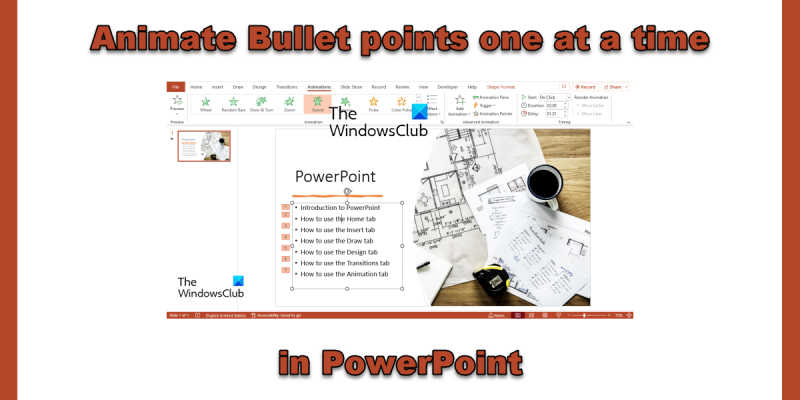ในฐานะผู้เชี่ยวชาญด้านไอที ฉันมักถูกถามถึงวิธีทำให้สัญลักษณ์แสดงหัวข้อย่อยเคลื่อนไหวทีละรายการใน PowerPoint จริงๆ แล้วทำได้ค่อนข้างง่าย และมีหลายวิธีในการดำเนินการ สิ่งแรกที่คุณต้องทำคือเปิด PowerPoint และสร้างงานนำเสนอใหม่ จากนั้น คลิกที่แท็บ 'แทรก' และเลือก 'รูปร่าง' เลือกรูปร่างที่คุณต้องการใช้สำหรับสัญลักษณ์แสดงหัวข้อย่อยแล้ววาดบนสไลด์ เมื่อคุณมีรูปร่างแล้ว คุณต้องเพิ่มข้อความ ในการทำเช่นนี้ ให้คลิกที่ช่อง 'ข้อความ' ในแท็บ 'แทรก' พิมพ์สัญลักษณ์แสดงหัวข้อย่อยของคุณแล้วจัดรูปแบบข้อความตามที่คุณต้องการ เมื่อคุณมีสัญลักษณ์แสดงหัวข้อย่อยและข้อความแล้ว ก็ถึงเวลาทำให้เคลื่อนไหว ในการทำเช่นนี้ ให้คลิกที่แท็บ 'แอนิเมชั่น' และเลือกแอนิเมชั่นที่คุณต้องการใช้ ฉันมักจะใช้แอนิเมชั่น 'Fade In' หรือ 'Appear' สุดท้าย ในการทำให้สัญลักษณ์แสดงหัวข้อย่อยของคุณเคลื่อนไหวทีละจุด ให้คลิกที่แท็บ 'ระยะเวลา' ภายใต้ส่วน 'แอนิเมชั่นขั้นสูง' คลิกที่ปุ่มตัวเลือก 'As One Object' สิ่งนี้จะทำให้แน่ใจว่าสัญลักษณ์แสดงหัวข้อย่อยและข้อความของคุณเคลื่อนไหวพร้อมกัน แค่นั้นแหละ! ตอนนี้คุณรู้วิธีทำให้สัญลักษณ์แสดงหัวข้อย่อยเคลื่อนไหวทีละรายการใน PowerPoint แล้ว
ขีด จำกัด กลุ่มผู้ติดต่อ Outlook
เงิน จุดที่เพิ่มในรายการหรือข้อมูลเพื่อให้เป็นระเบียบมากขึ้น ใน ไมโครซอฟต์ พาวเวอร์พอยต์ ผู้ใช้สามารถ เพิ่มภาพเคลื่อนไหวให้กับเครื่องหมายเหล่านี้เพื่อแสดงทีละจุด . เมื่อพูดถึงเอฟเฟ็กต์ภาพเคลื่อนไหว PowerPoint สามารถให้คุณคลิกหนึ่งครั้งสำหรับแต่ละจุดของเครื่องหมาย หรือแสดงจุดโดยอัตโนมัติหลังจากการหน่วงเวลาสั้นๆ
วิธีทำให้กระสุนเคลื่อนไหวทีละตัวใน PowerPoint
คุณต้องการให้วัตถุปรากฏใน PowerPoint เพียงคลิกปุ่มหรือไม่? ทำตามขั้นตอนเหล่านี้เพื่อทำให้สัญลักษณ์แสดงหัวข้อย่อยเคลื่อนไหวทีละรายการใน PowerPoint
- เปิดงานนำเสนอ PowerPoint ของคุณ
- เลือกฟิลด์ข้อความที่มีเครื่องหมาย
- คลิกแท็บ ภาพเคลื่อนไหว
- เลือกภาพเคลื่อนไหว
- หากต้องการควบคุมเวลาหน่วงของภาพเคลื่อนไหว ให้คลิกปุ่มหน่วงเวลา แล้วเลือกเวลาหน่วงสำหรับเครื่องหมายเคลื่อนไหว
เปิดงานนำเสนอ PowerPoint ของคุณแล้วเลือกกล่องข้อความบนสไลด์ที่มีสัญลักษณ์แสดงหัวข้อย่อย
จากนั้นไปที่ แอนิเมชั่น แท็บ
เลือกเอฟเฟ็กต์ภาพเคลื่อนไหวจาก แอนิเมชั่น แกลเลอรี่ คุณจะสังเกตเห็นว่าสัญลักษณ์แสดงหัวข้อย่อยจะปรากฏขึ้นทีละอัน
สไลด์จะแสดงลำดับภาพเคลื่อนไหวในช่องด้านซ้ายของแต่ละจุด
หากคุณต้องการให้ตัวทำเครื่องหมายปรากฏช้าๆ บนสไลด์ ให้เพิ่มเวลาหน่วงโดยเลือกเวลาหน่วงเป็น ควบคุมตัว ปุ่มเข้า เวลา กลุ่ม.
กด ดูตัวอย่าง ปุ่มเพื่อดูตัวอย่างกระสุนเคลื่อนไหว
นี่คือทั้งหมด!
แม่เหล็กเปิด uri
เราหวังว่าคุณจะเข้าใจวิธีทำให้สัญลักษณ์แสดงหัวข้อย่อยเคลื่อนไหวใน PowerPoint
ภาพเคลื่อนไหวสี่ประเภทใน PowerPoint คืออะไร
เอฟเฟ็กต์ภาพเคลื่อนไหวใน PowerPoint มีสี่ประเภท ได้แก่ Enter, Highlight, Exit และ Motion Paths ภาพเคลื่อนไหว เช่น ทางเข้า ไฮไลท์ ทางออก และเส้นทางการเคลื่อนไหวจะสะท้อนถึงตำแหน่งที่คุณต้องการให้ภาพเคลื่อนไหวเกิดขึ้น
ตัวอย่างภาพเคลื่อนไหวใน PowerPoint คืออะไร
Microsoft PowerPoint มีภาพเคลื่อนไหวมากมายที่ผู้ใช้สามารถเลือกวางบนข้อความ วัตถุ รูปภาพ และเครื่องหมายบนสไลด์ได้ เช่น วงล้อ บิน ซูม ตีกลับ ซูมและหมุน และอื่นๆ อื่น.
ความแตกต่างระหว่างภาพเคลื่อนไหวและการเปลี่ยนแปลงคืออะไร?
ความแตกต่างระหว่างแอนิเมชั่นและการเปลี่ยนคือ แอนิเมชั่นคือเอฟเฟ็กต์ที่ใช้เพื่อเพิ่มองค์ประกอบหนึ่ง เช่น ข้อความ รูปร่าง หรือรูปภาพ เป็นต้น ในขณะที่การเปลี่ยนเป็นเอฟเฟ็กต์เมื่อคุณออกจากสไลด์หนึ่งและ เปลี่ยนไปใช้อย่างอื่น ต่อไปในระหว่างการนำเสนอ
ภาพเคลื่อนไหวสามารถนำไปใช้กับวัตถุใน PowerPoint ได้กี่แบบ?
ใน Microsoft PowerPoint คุณสามารถเพิ่มภาพเคลื่อนไหวลงในข้อความ รูปร่าง หรือรูปภาพของเราได้มากที่สุดเท่าที่จะเป็นไปได้ คุณสามารถรวมแอนิเมชั่นประเภทใดก็ได้ใน PowerPoint ยกเว้นการรวมแอนิเมชั่นเข้าและออก
ฟังก์ชั่นแอนิเมชั่นใน PowerPoint คืออะไร?
ภาพเคลื่อนไหวใน PowerPoint ทำให้งานนำเสนอของคุณมีชีวิตชีวา ซึ่งจะดึงดูดความสนใจของผู้ฟังหากทำอย่างเรียบร้อย นอกจากนี้ยังทำให้ข้อมูลบนสไลด์ของคุณน่าสนใจและน่าจดจำยิ่งขึ้น เอฟเฟ็กต์ภาพเคลื่อนไหวที่พบบ่อยที่สุดใน PowerPoint คือเอฟเฟ็กต์การเข้าและออก
ภาพเคลื่อนไหวเส้นทางการเคลื่อนไหวใน PowerPoint คืออะไร?
เอฟเฟ็กต์ภาพเคลื่อนไหวของเส้นทางการเคลื่อนไหวจะกำหนดทิศทางที่คุณเคลื่อนผ่านหรือรอบๆ วัตถุ ตัวอย่างของเอฟเฟ็กต์ภาพเคลื่อนไหวของเส้นทางการเคลื่อนไหว ได้แก่ เส้น ส่วนโค้ง การหมุน รูปร่าง การวนซ้ำ และเส้นทางที่กำหนดเอง
วิธีใช้แอพรูปภาพ windows 10
ข้อใดไม่ใช่เอฟเฟกต์แอนิเมชัน
การเปลี่ยนใน PowerPoint ไม่ใช่เอฟเฟ็กต์ภาพเคลื่อนไหว โดยจะไม่เกี่ยวข้องกับวัตถุที่เคลื่อนไหวบนสไลด์ เช่น ข้อความ รูปร่าง หรือรูปภาพ การเปลี่ยนคือเอฟเฟ็กต์ที่ย้ายจากสไลด์หนึ่งไปยังอีกสไลด์หนึ่ง
อ่าน : วิธีสร้างและเพิ่มภาพเคลื่อนไหว Motion Path ใน PowerPoint
บานหน้าต่างภาพเคลื่อนไหวใน PowerPoint 365 อยู่ที่ไหน
ใน Microsoft PowerPoint 365 แผงแอนิเมชันจะอยู่บนแท็บแอนิเมชันในกลุ่มแอนิเมชันขั้นสูง แผงภาพเคลื่อนไหวช่วยให้ผู้ใช้สามารถดูและแก้ไขไทม์ไลน์ของภาพเคลื่อนไหวบนสไลด์ได้
อ่าน : วิธีใช้แผงแอนิเมชันใน PowerPoint เพื่อใช้แอนิเมชัน